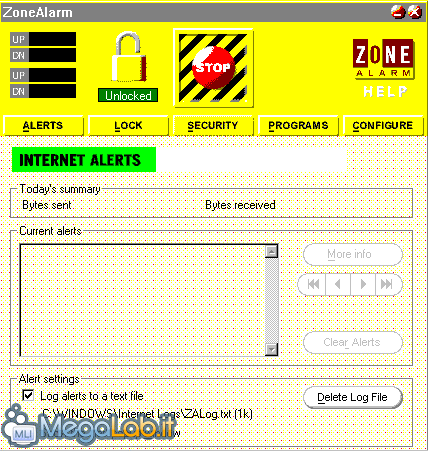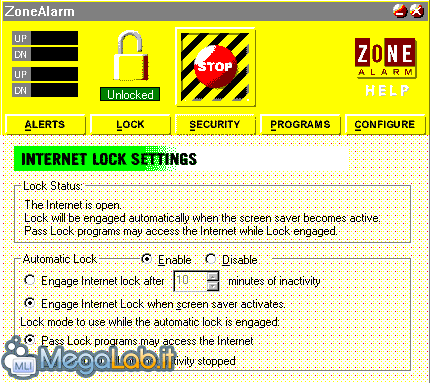Canali
Ultime news

Ultimi articoli
 Le ultime dal Forum |

Correlati TagMenu AlertsCliccando su questo menu, si apre la finestra "INTERNET ALERTS", nella quale possiamo distinguere un riquadro centrale, "CURRENT ALERTS", (Allarmi in corso), dove sono visualizzati eventuali tentativi di intrusione durante la sessione corrente di lavoro. Spuntando la casella "LOG ALERTS TO A TEXT FILE" (Registra allarmi in un file), potremo salvare su disco un file con tutti i tentativi di intrusione. Spuntando la casella "SHOW THE ALERT POPUP WINDOWS" (mostra la finestra pop di allarme), saremo avvisati in occasione di ogni eventuale tentativo di intrusione, con la comparsa di una piccola finestra gialla: "THE FIREWALL HAS BLOCKED Internet ACCESS TO YOUR COMPUTER (TCP PORT X (dove "X" è il numero di una porta) FROM 198.181.25.5 (TCP Port 16267) (per esempio) ". L'attacco, in questo esempio, è stato portato alla porta numero "X", e IP dell'intruso è "198.181.25.5". In questi casi, basta fare clic su OK, la finestra si chiude, e ZA non fa entrare nessuno. Se clicchiamo su "MORE INFO" (Altre informazioni), invieremo l'avviso al servizio "ALERT ANALYZER" di Zone Labs, che indicherà la causa più probabile dell'allarme, ed i possibili rimedi.
Menu LockCliccando su questo menu, si apre la finestra "INTERNET LOCK SETTINGS" (settaggi del blocco Internet) dove è possibile configurare ZA in modo da bloccare qualsiasi tipo di traffico da e per Internet, in modo automatico, dopo un certo periodo di inattività del PC, o nel momento in cui parte il salvaschermo. Per attivare il blocco automatico, spuntare la casella "ENABLE" ("DISABLE" se non si vuole il blocco automatico) ; quindi, scegliere se si vuole attivare il blocco dopo un certo numero di minuti di inattività ("ENGAGE INTERNET LOCK AFTER … MINUTE OF INACTIVITY"), o se lo si vuole attivare contemporaneamente al salvaschermo; si suppone, infatti, in tal caso, che l'utente sia assente ed il PC, pertanto, incustodito ("ENGAGE INTERNET LOCK WHEN SCREEN SAVER ACTIVATES"). L'una opzione esclude l'altra.
Nel riquadro "AUTOMATIC LOCK ", vi sono altre due opzioni: "PASS LOCK PROGRAMS MAY ACCESS THE INTERNET" (i programmi autorizzati possono accedere ad Internet). Se la spuntiamo, conviene farlo, permetteremo ai programmi con il PASS LOCK abilitato (vedi in seguito), di continuare a funzionare pure in presenza del blocco automatico (per esempio, programmi di posta elettronica configurati per controllare automaticamente ogni tot minuti se è arrivata nuova posta) ; "HIGH SECURITY.ALL INTERNET ACTIVITY STOPPED" (Alta sicurezza. Tutta l'attività Internet è bloccata). Se la spuntiamo, blocchiamo ogni trasferimento di dati all'avvio del blocco automatico. Anche in questo caso, l'una opzione esclude l'altra. Un consiglio: per una navigazione Internet non "paranoica", si può impostare il menu come da figura. Security & Programs Installazione Segnala ad un amico |
- Unisciti a noi
- | Condizioni d'uso
- | Informativa privacy
- | La Redazione
- | Info
- | Pressroom
- | Contattaci
© Copyright 2025 BlazeMedia srl - P. IVA 14742231005
- Gen. pagina: 1.24 sec.
- | Utenti conn.: 194
- | Revisione 2.0.1
- | Numero query: 44
- | Tempo totale query: 0.29